Zmiany po aktualizacji oprogramowania do systemu Android 12
Oprócz aktualizacji oprogramowania do systemu Android 12, wprowadzono również pewne zmiany w istniejących funkcjach. Poniżej podano niektóre z zasadniczych zmian pojawiających się po aktualizacji urządzenia do systemu Android 12.
Niniejszy Przewodnik pomocniczy nie zawiera opisów wszystkich funkcji systemu Android 12. Niniejszy Przewodnik pomocniczy może odbiegać w zakresie niektórych funkcji, ustawień i elementów szaty graficznej ekranu po aktualizacji urządzenia do systemu Android 12.
Przewijanie zrzutów ekranów
Istnieje możliwość zrobienia zrzutu ekranu, który można przewijać.
Uwaga
- Przewijanie zrzutów ekranów jest dostępne, jeżeli dana aplikacja obsługuje tę funkcję.
-
Naciśnij długo jednocześnie klawisz przyciszania i klawisz zasilania.
-
Stuknij [Zarejestruj więcej danych].
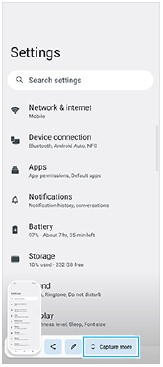
-
Przeciągnij linię, aby dostosować obszar zrzutu ekranu, a następnie stuknij [Zapisz].
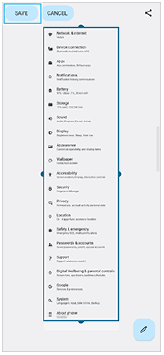
Tryb jednej ręki
Metoda trybu jednej ręki została zmieniona z zawężenia całego ekranu na obniżenie go.
- Znajdź i stuknij [Ustawienia] > [Wyświetlacz] > [Tryb jednej ręki], a następnie stuknij przełącznik [Korzystaj z trybu jednej ręki], aby włączyć tę funkcję.
Aby ustawić inne opcje, postępuj zgodnie z instrukcjami wyświetlanymi na ekranie.
-
Aby korzystać z trybu jednej ręki, stuknij dwukrotnie
 (Przycisk ekranu głównego).
(Przycisk ekranu głównego). -
Aby zakończyć pracę w trybie jednej ręki, ponownie stuknij dwukrotnie
 (Przycisk ekranu głównego) lub stuknij w dowolnym miejscu nad aplikacją.
(Przycisk ekranu głównego) lub stuknij w dowolnym miejscu nad aplikacją.
Obsługa formatu obrazów AVIF
System Android 12 od niedawna obsługuje format obrazów AVIF. Format obrazów AVIF pozwala uzyskać lepszą kompresję niż inne formaty przy dobrej jakości obrazu.
Photo Pro - nowe funkcje
Polecenie [Tips] do przejścia do witryny wskazówek dla aplikacji Photo Pro
Polecenie [Tips] zostało dodane do opcji [MENU].
Znajdź i stuknij [Tips], aby przejść do witryny wskazówek dla aplikacji Photo Pro.
Obsługa pilota zdalnego sterowania Bluetooth
Aplikację Photo Pro można teraz obsługiwać pilotem zdalnego sterowania Bluetooth produkowanym przez firmę Sony (sprzedawany oddzielnie). Szczegółowe informacje można znaleźć we właściwym temacie wymienionym w pozycji „Powiązany temat”.
Nowo dodane menu
Do trybu AUTO/P/S/M dodano poniższe menu.
- Dostosowywanie przycisku AEL do własnych potrzeb
Do przycisku AEL można przypisać inną funkcję. Stuknij [MENU] > [Konfiguracja] > [Dostosowanie przycisku AEL].
- Dostosowywanie menu funkcji do własnych potrzeb
Można ponownie przypisać lub zmienić kolejność ustawień w menu funkcji. Stuknij [MENU] > [Konfiguracja] > [Dostosowanie Menu funkcji].
- Dostosowywanie przycisku DISP do własnych potrzeb
Elementy wyświetlane po stuknięciu [DISP] można zmieniać. Stuknij [MENU] > [Konfiguracja] > [Dostosowanie przycisku DISP].
Cinema Pro - nowe funkcje
Dodano poniższe menu.
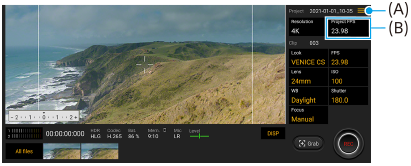
- Przejście do witryny wskazówek dla aplikacji Cinema Pro (A)
Stuknij
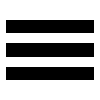 (Ikona menu) > [Tips], aby przejść do witryny wskazówek dla aplikacji Cinema Pro.
(Ikona menu) > [Tips], aby przejść do witryny wskazówek dla aplikacji Cinema Pro. - Dodatkowe [Ustawienia audio] w menu (A)
W menu [Ustawienia audio] można ustawić [Inteligentny filtr przeciwwietrzny] i [Poziom audio]. Stuknij
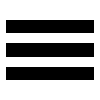 (Ikona menu) > [Ustawienia audio].
(Ikona menu) > [Ustawienia audio]. - Dodatkowa szybkość klatek dla całego projektu (B)
Jako ustawienie [FPS projektu] można wybrać opcję [119.88].
Wskazówka
- Nagrania wideo 120 kl./s są odtwarzane z częstotliwością 120 Hz, nawet jeśli opcja [Wysoka częstotliwość odświeżania] w menu Ustawienia jest wyłączona.
Nowe funkcje Pomocnika gracza
Dostosowywanie ustawień wideo wyprowadzanych do podłączonego urządzenia zewnętrznego
Ustawienia wideo wysyłane do zewnętrznego urządzenia podłączonego do gniazda USB posiadanego urządzenia można dostosować za pośrednictwem przewodu USB Type-C. Ustawienia zmienione w pozycji [Zewnętrzne wyjście USB] mają wpływ na całe urządzenie, a nie tylko na aplikację Pomocnik gracza. Ustawienie [Zewnętrzne wyjście USB] można również zmienić, znajdując i stukając kolejno [Ustawienia] > [Połączenie urządzenia] > [Ustawienia połączeń] > [Zewnętrzne wyjście USB (wideo)].
-
Podczas grania stuknij
 (Pływająca ikona) > [Obraz i dźwięk].
(Pływająca ikona) > [Obraz i dźwięk]. -
Stuknij [Zewnętrzne wyjście USB], a następnie wybierz odpowiednią opcję.
-
Podłącz lub podłącz ponownie urządzenie zewnętrzne.
Uwaga
- Ustawienia zmienione w pozycji [Zewnętrzne wyjście USB] zostaną zastosowane po ponownym podłączeniu przewodu. Ustawienia mogą nie zostać zastosowane w przypadku ponownego podłączenia przewodu natychmiast po uruchomieniu aplikacji Pomocnik gracza. Podłącz przewód ponownie około 1 minutę po uruchomieniu aplikacji Pomocnik gracza.
- Sygnały wideo mogą nie być wysyłane zgodnie z ustawieniem posiadanego urządzenia, zależnie od wyświetlanej aplikacji lub specyfikacji podłączonego urządzenia zewnętrznego.
Przypisywanie operacji do klawisza aparatu
Do klawisza aparatu można przypisać używane podczas gry operacje Pomocnika gracza. Szczegółowe informacje można znaleźć we właściwym temacie wymienionym w pozycji „Powiązany temat”.
Inne zaktualizowane funkcje
Włączanie ekranu naciśnięciem klawisza
Ekran można włączyć nie tylko naciśnięciem klawisza zasilania, ale również naciśnięciem klawisza aparatu lub klawisza głośności.
Aby włączyć tę funkcję, stuknij [Ustawienia] > [System] > [Gesty], a następnie stuknij przełącznik [Wybudź wyświetlacz po naciśnięciu klawisza].